您的位置:极速下载站 → 电脑软件 → 系统软件 → 系统辅助 → ScreenRuler&Cursor
ScreenRuler&Cursor是一款简单好用的虚拟屏幕尺子,这个尺子可以量桌面上所有的窗口或者物件,支持物理标尺和打印标尺,并显示屏幕详细信息,包括屏幕宽度、屏幕高度、DPI、打印宽度、打印高度、物理宽度、物理高度等信息,需要的网友可以下载ScreenRuler&Cursor使用。
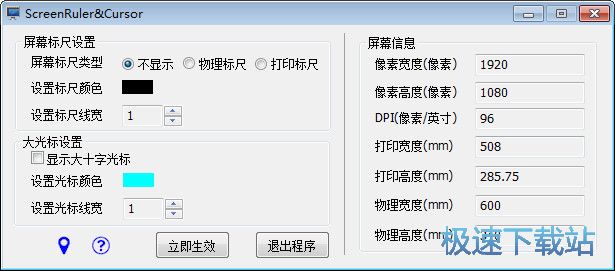
工程绘图、平面设计相关从业人员对于图形的尺寸总是敏感的。使用Photoshop或者cad等专业软件时,会觉得屏幕标尺和全屏光标是非常友好的设计辅助工具,但是有时候想知道电脑里一张照片或者一张图纸实际打印尺寸有多大,甚至一张身份证、一张会员卡的长宽,那些软件可就不一定能满足你了。这个时候使用ScreenRuler&Cursor做这件事简直不要太爽,因为它可以把你的屏幕瞬间变成一把直尺,还可以附带一个全屏的十字光标,甚至你可以在屏幕上直接画线去测量两个点之间的线段长度、水平长度、垂直高度、水平夹角、垂直夹角等信息,简直不能再好用了...
功能特点
程序主要实现屏幕标尺、全屏十字光标、屏幕画点测距
屏幕标尺
屏幕标尺可以显示为打印标尺、物理标尺。
屏幕物理尺寸:是指显示屏的实际尺寸(用卷尺可以量出来的尺寸),比如说14寸显示器,指的是显示器的实际对角线长14寸
屏幕打印尺寸:是指通过显示器分辨率和dpi换算出来的映射尺寸,一般屏幕分辨率比较高,打印尺寸是比物理尺寸要大的多的,比如说dpi=96,分辨率1920*1080,换算出来的屏幕打印尺寸为29寸,也就是说,满屏1:1平铺的照片,实际打印出来是29寸的,而不是14寸的
两者的区别可以用一句表示,即:14寸屏在1920*1080分辨率,96dip情况下1:1显示的一张照片,1:1打印出来实际是29寸的照片
如上所述:如果你想把屏幕当成实际的卷尺,测量一张身份证的长宽,那么你应该选择物理尺寸,这样屏幕标尺就变成了直尺,你把身份证靠上去,就可以测它的长宽了;如果你想测量下电脑里面一张照片打印出来有多大,那么你需要选择打印尺寸,然后把照片1:1显示出来,通过全屏十字光标或则测量功能可以测出实际打印出来的尺寸
全屏十字光标
很容易理解啦,就是一个大十字光标,光标的中心就是鼠标所在位置,光标会跟着鼠标走。该功能主要是配合屏幕标尺使用,实时测量鼠标移动的宽度和长度距离
屏幕画点测量
这也是一个很有意思、很有用的一个功能。它主要用在测量屏幕上任意两点之间线段的长度、水平长度、垂直高度、水平夹角、垂直夹角。测量结果分为三部分展示:像素距离、物理距离、打印距离
人性化设置
屏幕标尺、十字光标均可以设置显示颜色和线宽,方便在不同背景下轻松识别尺寸值
屏幕画点测距功能可以高精度、全方位的展示两点间的距离和角度信息
程序轻便
单文件,绿色、免安装;
程序磁盘占用仅5.2M;
运行时内存仅8.1M;
运行时CPU占用可以忽略;
配置简单
轻松点一点,功能随心切换
如何使用
● 屏幕标尺
根据需要可以点选不显示、物理标尺、打印标尺三个选项分别实现不显示屏幕标尺、在屏幕左边和上边显示物理标尺、在屏幕左边和上边显示打印标尺功能
点击设置标尺颜色右侧的色卡,可以选择你喜欢的颜色,确认后标尺即可以该颜色显示
点击设置标尺线宽右侧的加减按钮,可以设定标尺线的宽度。现在在1-5像素之间
● 大光标设置
勾选显示大十字光标复选框,则会显示光标,否则不显示。光标颜色、线宽参考上面的设置。
● 画点测距
点击比较下方的定位图标,当鼠标变成铅笔时,可以点选屏幕上两个点,程序会将测量结果在右下角弹出。继续测量下一个线段请按键盘右上角ESC键,结束测量请按两次ESC键
● 查看屏幕信息
启动软件后,在软件右侧可以查看屏幕的各种尺寸信息。
● 查看帮助
可以在主界面点击问号图标或者在托盘右键菜单里面点击使用说明菜单
● 切换线宽、颜色或显示项目
点击右下角图标,显示主界面后修改相应内容,点击立即生效按钮即可
● 退出程序
点击主界面上退出程序按钮或右下角托盘菜单以退出程序
文件信息
文件大小:5459968 字节
文件说明:屏幕标尺及大光标
文件版本:0.0.0.8
MD5:E8216F36289DA4045332DBC30475BB67
SHA1:6AA0297DFB0375B8C34FA427BAC6BD5D2FAF8271
CRC32:DA11D1C7
相关搜索:尺子
- 共 0 条评论,平均 0 分 我来说两句
- 人气英雄联盟下载官方下载
- 《英雄联盟》(简称LOL)是由美国拳头游戏(Riot Games)开发、中国大陆地区腾讯游戏代理运营的英雄对战MOBA... [立即下载]
- 好评WPS Office 2019 11.1.0.8882 官方版
- WPS Office是金山软件股份有限公司推出的一款办公软件。包括WPS文字、WPSb表格、WPS演示WPS数据库等几大办公... [立即下载]

